Apple представи функцията „Вход с Apple“ още през 2019 г., което ви позволява бързо и сигурно да влизате в уебсайтове и приложения на трети страни, без да се налага ръчно да въвеждате информация. Той използва вашите Apple ID идентификационни данни и дори ви позволява да „скриете“ имейла си, така че да не бъдете бомбардирани със спам по-късно — но за съжаление функцията не винаги работи.
Като потребител на iPhone, iPad и Mac, ако имате проблеми с използването на „Вход с Apple“ с определени уебсайтове или приложения и получавате известия, че функцията не работи, корекцията може да бъде изключително лесно.
Съдържание
- Какво е „Вход с Apple?“
- Как да коригирате „Вход с Apple“
-
Заключение
- Подобни публикации:
Какво е „Вход с Apple?“
Ако не сте запознати с „Вход с Apple“, със сигурност сте запознати с по-старата алтернатива опции, които ви позволяват да влизате в услуги на трети страни, като използвате вашите идентификационни данни, като например с Google или Facebook. Всичко, което правите, е да щракнете върху бутона и сте влезли, без да се налага да въвеждате вашето име, парола или имейл. Тези функции се наричат еднократно влизане и съществуват от години, но тъй като Apple е сравнително нова, приемането им все още не е напълно разпространено и затова проблемите неизбежно ще изскочат.
Как да коригирате „Вход с Apple“
Отидете на вашия iPhone или iPad Настройки → (твоето име) → Парола и сигурност→ Приложения, използващи вашия Apple ID.
След това намерете приложението, с което имате проблеми.
Забележка: В този списък ще се показват само приложения, с които преди сте използвали „Вход с Apple“.
След като изберете приложение, докоснете го. Накрая докоснете Спрете да използвате Apple ID в долната част на страницата и след това нататък Спрете да използвате в изскачащия прозорец, който се показва. След това функцията „Вход с Apple“ ще бъде свързана с приложението. Вашият по-рано създаден акаунт ще бъде запазен непокътнат, така че не се притеснявайте, че ще бъде изтрит, когато извършвате това действие.
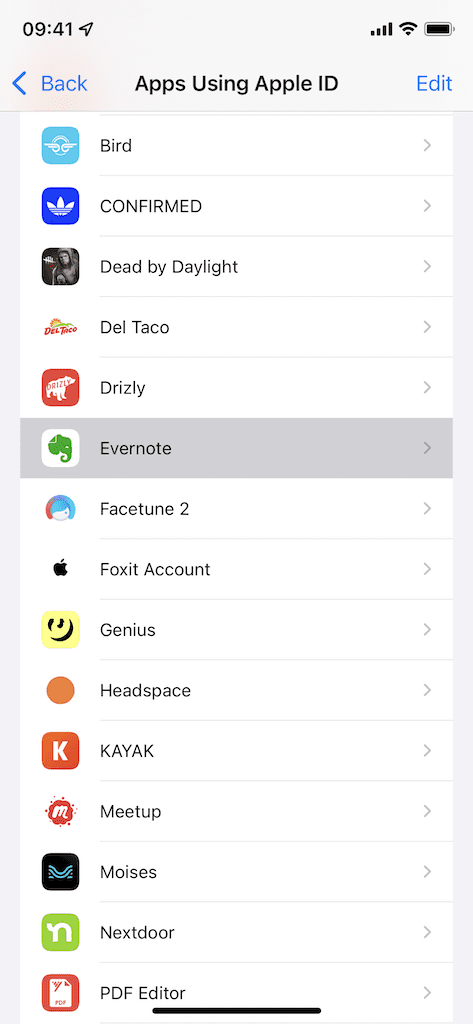
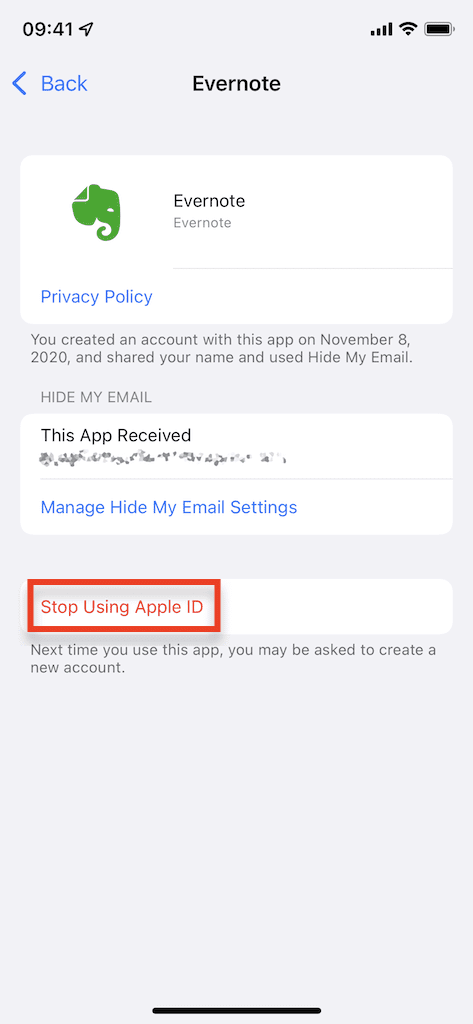
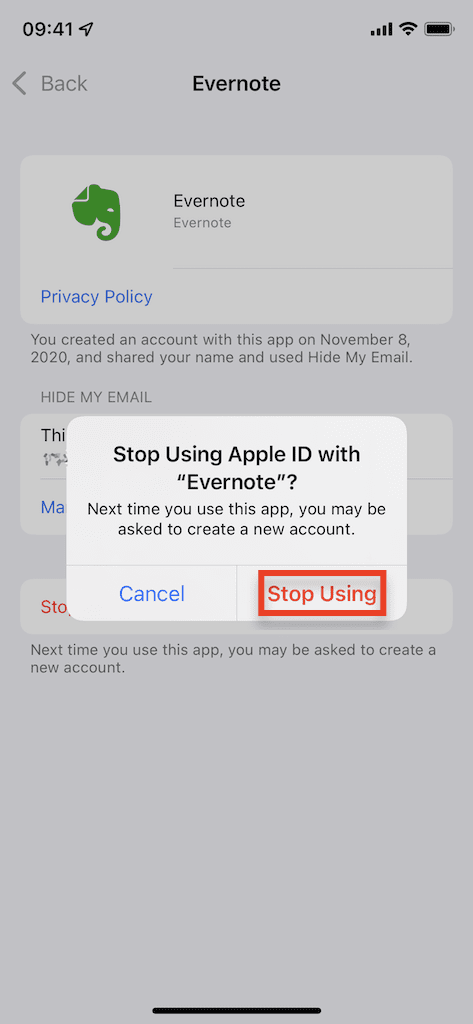
Заключение
За да проверите дали тази корекция работи за вас, отидете на приложението, което току-що сте спрели да използвате вашия Apple ID, и влезте с функцията „Вход с Apple“. Въпреки че ще изглежда, че създавате чисто нов акаунт, ако следвате подканите, трябва да ви бъде позволено обратно в предишния си акаунт без проблеми. Кажете ни в коментарите дали това работи за вас!

обичам да пиша неща.